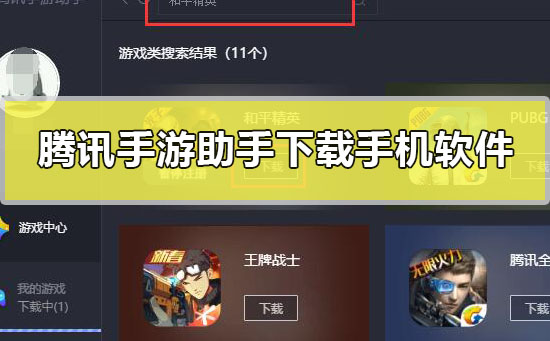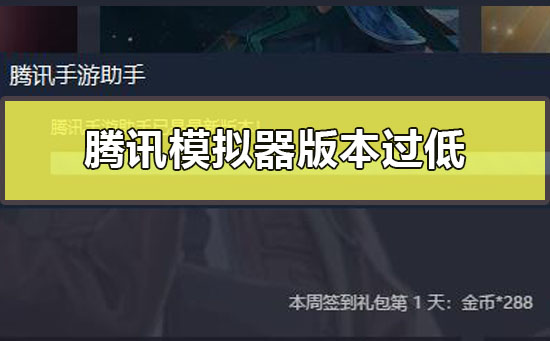win7一键重装系统分区方法
更新日期:2022-04-17 00:49:51
来源:互联网
手机扫码继续观看

很多的电脑用户都会在win7系统使用一键重装来完成系统,但是不知道该怎么在这里进行分区,今天就给你们带来了win7一键重装系统分区方法快来看看吧。
win7一键重装系统怎么分区:
1、点击左下角开始,选择右侧的“计算机”,进入计算机管理。

2、随后打开左侧的“磁盘管理”。

3、右击要压缩的磁盘选择“压缩卷”。

4、输入压缩量后点击“压缩”。

5、此时会发现多出一块未分区磁盘。

6、右击未分区磁盘后选择“新建分区”。

7、输入大小后点击“下一步”。

8、然后选择驱动器和磁盘号再点击“下一步”。

9、选择文件系统格式,然后在“执行快速格式化”前面打钩,点击“下一步”。

10、分区完成后点击“完成”即可。

以上就是系统家园为您带来的win7一键重装系统分区方法,别着急一步步慢慢来~想了解更多的问题请收藏系统家园哟。欢迎您的查看。
该文章是否有帮助到您?
常见问题
- win11驱动安装教程1次
- xp系统安装教程1次
- win11安装安卓app教程1次
- 显卡天梯图2022年03月最新完整版0次
- win11卸载网卡驱动教程0次
- win11隐藏账户详细教程0次
- 电脑麦克风没声音怎么办0次
- win11文本框无法输入解决方法0次
- win11此站点的连接不安全解决方法0次
- win11关屏保详细教程0次
系统下载排行
周
月
- 惠普笔记本ghost win7 sp1 64位专业装机版 v2021.12
- 中关村系统win7 64位装机旗舰版下载2019.01
- 宏基笔记本专用 GHOST WIN7 32位 装机稳定版 V2019.02
- 联想笔记本ghost win7 sp1 64位极速版 v2021.12
- 中关村ghost win7 32旗舰装机版下载V2019.01
- 惠普笔记本ghost win7 sp1 32位旗舰免激活版 V2021.12
- 中关村 GHOST WIN7 SP1 32位 装机优化版 V2019.02
- 中关村ghost win7 sp1 64位纯净增强版v2021.12
- 笔记本win7纯净版系统64位 v2021.12
- 中关村ghost win7 sp1 64位安全极速版v2021.11
其他人正在下载
更多
安卓下载
更多
手机上观看
![]() 扫码手机上观看
扫码手机上观看
下一个:
U盘重装视频